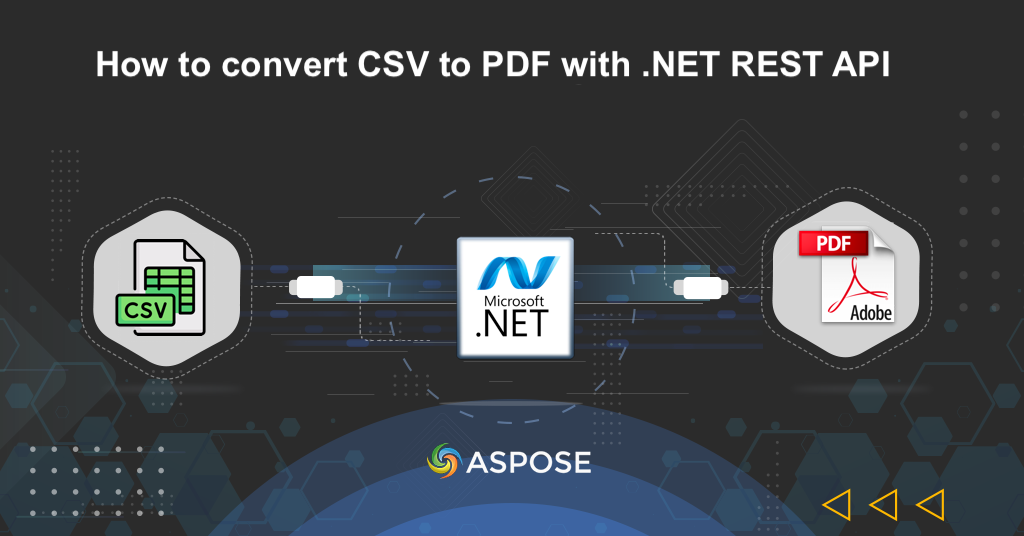
.NET REST API ব্যবহার করে কিভাবে CSV কে PDF এ রূপান্তর করবেন।
CSV থেকে PDF রূপান্তরের বিশ্বে অনুসন্ধান করে আপনার ডেটার সম্ভাব্যতা আনলক করুন .NET REST API ব্যবহার করে। আমরা জানি যে তথ্য সিদ্ধান্ত নেওয়ার জন্য গুরুত্বপূর্ণ, CSV ফাইলগুলিকে পিডিএফ ফর্ম্যাটে নির্বিঘ্নে রূপান্তর করার ক্ষমতা আগের চেয়ে আরও বেশি প্রয়োজনীয় হয়ে উঠেছে। এই নিবন্ধটি পিডিএফ রূপান্তরের জন্য CSV-এর চাহিদার পিছনে বাধ্যতামূলক কারণগুলি অন্বেষণ করে, কীভাবে এই প্রক্রিয়াটি কেবল ডেটা ব্যবস্থাপনাকে সহজ করে না বরং অ্যাক্সেসযোগ্যতা, সহযোগিতা এবং সামগ্রিক দক্ষতাও বাড়ায় সে বিষয়ে আলোকপাত করে।"
- CSV থেকে PDF রূপান্তরের জন্য .NET ক্লাউড SDK
- C# এ CSV কে PDF এ রূপান্তর করুন
- সিআরএল কমান্ড ব্যবহার করে পিডিএফে CSV ফরম্যাট
CSV থেকে PDF রূপান্তরের জন্য .NET ক্লাউড SDK
Aspose.Cells Cloud SDK for .NET-এর মাধ্যমে নির্বিঘ্নে CSV ডেটাকে PDF ফাইলে রূপান্তর করা একটি হাওয়া হয়ে যায়। এই শক্তিশালী SDK এক্সেল-সম্পর্কিত কাজগুলির জন্য একটি বিস্তৃত সমাধান প্রদান করে, এবং যখন এটির প্রাথমিক ফোকাস এক্সেল স্প্রেডশীট ম্যানিপুলেশনগুলিতে নিহিত থাকে, এটি CSV ফাইলগুলিকে PDF ফর্ম্যাটে রূপান্তর করার সুবিধার্থে এর ক্ষমতাও প্রসারিত করে৷ ক্লাউড SDK-এর ক্ষমতা ব্যবহার করে, আপনি দক্ষতার সাথে আপনার .NET অ্যাপ্লিকেশনের মধ্যে রূপান্তর প্রক্রিয়া পরিচালনা করতে পারেন।
এখন, SDK ব্যবহার করার জন্য, প্রথমে আমাদের NuGet প্যাকেজ ম্যানেজারে Aspose.Cells-Cloud অনুসন্ধান করতে হবে এবং প্যাকেজ যোগ করুন বোতামে ক্লিক করতে হবে। দ্বিতীয়ত, ক্লাউড ড্যাশবোর্ড থেকে আপনার ক্লায়েন্টের শংসাপত্রগুলি পান। আপনার যদি কোনো বিদ্যমান অ্যাকাউন্ট না থাকে, তাহলে শুধুমাত্র দ্রুত শুরু নিবন্ধে উল্লেখিত নির্দেশাবলী অনুসরণ করে একটি বিনামূল্যের অ্যাকাউন্ট তৈরি করুন।
C# এ CSV কে PDF এ রূপান্তর করুন
আসুন সহজবোধ্য একীকরণ এবং ব্যবহারের সহজলভ্যতা অন্বেষণ করি, যা একটি মসৃণ এবং নির্ভুল পদ্ধতিতে CSV থেকে PDF তে রূপান্তর নিশ্চিত করে৷ সুতরাং, আসুন C# .NET ব্যবহার করে সর্বজনীনভাবে স্বীকৃত এবং সহজে বিতরণযোগ্য পিডিএফ ফরম্যাটে অনায়াসে একটি টেবুলার ডেটা রূপান্তরিত করার বিশদ বিবরণ খুঁজে বের করা যাক।
CellsApi cellsInstance = new CellsApi(clientID, clientSecret);
প্রথমত, CellsApi ক্লাসের একটি অবজেক্ট তৈরি করুন যেখানে আমরা আর্গুমেন্ট হিসাবে ক্লায়েন্ট শংসাপত্রগুলি পাস করি।
PostWorkbookSaveAsRequest postworkbookSaveAsRequest = new PostWorkbookSaveAsRequest()
দ্বিতীয়ত, WorkbookSaveAsRequest-এর একটি উদাহরণ তৈরি করুন যেখানে আমরা ইনপুট CSV ফাইলের নাম, ফলস্বরূপ PDF এর নাম এবং কয়েকটি ঐচ্ছিক প্যারামিটার উল্লেখ করি।
var response = cellsInstance.PostWorkbookSaveAs(postworkbookSaveAsRequest);
CSV থেকে PDF রূপান্তর অপারেশন শুরু করতে API-কে কল করুন। একবার কোডটি সফলভাবে কার্যকর করা হলে, ফলস্বরূপ পিডিএফ ফাইলটি ক্লাউড স্টোরেজে সংরক্ষণ করা হয়।
// সম্পূর্ণ উদাহরণ এবং ডেটা ফাইলের জন্য, অনুগ্রহ করে এখানে যান
https://github.com/aspose-cells-cloud/aspose-cells-cloud-dotnet/
// https://dashboard.aspose.cloud/ থেকে ক্লায়েন্ট শংসাপত্র পান
string clientSecret = "4d84d5f6584160cbd91dba1fe145db14";
string clientID = "bb959721-5780-4be6-be35-ff5c3a6aa4a2";
// ClientID এবং ClientSecret পাস করার সময় CellsApi উদাহরণ তৈরি করুন
CellsApi cellsInstance = new CellsApi(clientID, clientSecret);
// ইনপুট CSV ফাইলের নাম
string input_CSV = "source.csv";
// ফলস্বরূপ পিডিএফ নথির নাম
string resultant_PDF = "resultant.pdf";
try
{
// ইনপুট CSV ফাইলের বিষয়বস্তু পড়ুন
var file = System.IO.File.OpenRead(input_CSV);
PostWorkbookSaveAsRequest postworkbookSaveAsRequest = new PostWorkbookSaveAsRequest()
{
name = input_CSV,
newfilename = resultant_PDF,
isAutoFitRows = true,
isAutoFitColumns = true
};
// রূপান্তর অপারেশন শুরু করুন
var response = cellsInstance.PostWorkbookSaveAs(postworkbookSaveAsRequest);
// রূপান্তর সফল হলে সফল বার্তা প্রিন্ট করুন
if (response != null && response.Equals("OK"))
{
Console.WriteLine("Successful conversion of CSV to PDF format !");
Console.ReadKey();
}
}
catch (Exception ex)
{
Console.WriteLine("error:" + ex.Message + "\n" + ex.StackTrace);
}

পিডিএফ রূপান্তর পূর্বরূপ CSV ফাইল.
সিআরএল কমান্ড ব্যবহার করে পিডিএফে CSV ফরম্যাট
বিকল্প হিসাবে, একটি নির্ভরযোগ্য এবং বহুমুখী রূপান্তর সমাধানের সাথে আপনার ডকুমেন্ট ম্যানেজমেন্ট ওয়ার্কফ্লোকে উন্নত করতে Aspose.Cells Cloud এবং cURL কমান্ডের সুবিধা নিন। আমাদের REST API একটি সরল cURL কমান্ডের মাধ্যমে রূপান্তর প্রক্রিয়াকে সহজ করে, যেখানে আপনি PostWorkbookSaveAs এন্ডপয়েন্টে একটি অনুরোধ পাঠাতে পারেন, প্রয়োজনীয় আর্গুমেন্ট দিতে পারেন এবং ফলস্বরূপ PDF নথি পেতে পারেন।
এই পদ্ধতির প্রথম ধাপ হল নিম্নলিখিত কমান্ড ব্যবহার করে একটি JWT অ্যাক্সেস টোকেন তৈরি করা:
curl -v "https://api.aspose.cloud/connect/token" \
-X POST \
-d "grant_type=client_credentials&client_id=921363a8-b195-426c-85f7-7d458b112383&client_secret=2bf81fca2f3ca1790e405c904b94d233" \
-H "Content-Type: application/x-www-form-urlencoded" \
-H "Accept: application/json"
পরবর্তী গুরুত্বপূর্ণ পদক্ষেপ হল CSV কে PDF ফরম্যাটে রূপান্তর করতে নিম্নলিখিত কমান্ডটি চালানো। রূপান্তরের পরে, ফলস্বরূপ পিডিএফ ক্লাউড স্টোরেজে সংরক্ষণ করা হয়।
curl -v "https://api.aspose.cloud/v3.0/cells/{inputCSV}/SaveAs?newfilename={resultantFile}&isAutoFitRows=true&isAutoFitColumns=true&checkExcelRestriction=false" \
-X POST \
-H "accept: application/json" \
-H "authorization: Bearer {accessToken}" \
-H "Content-Type: application/json" \
-d "{ \"SaveFormat\": \"PDF\", \"ClearData\": true, \"CreateDirectory\": true, \"EnableHTTPCompression\": true, \"RefreshChartCache\": true, \"SortNames\": true, \"ValidateMergedAreas\": true}"
ক্লাউড স্টোরেজে উপলব্ধ ইনপুট CSV ফাইলের নাম দিয়ে ইনপুটসিএসভি প্রতিস্থাপন করুন, ক্লাউড স্টোরেজে জেনারেট করা ফলাফলের পিডিএফ ফাইলের নামের সাথে রজাল্টফাইল এবং উপরে জেনারেট করা JWT অ্যাক্সেস টোকেন দিয়ে অ্যাক্সেস টোকেন প্রতিস্থাপন করুন।
উপসংহার
উপসংহারে, আপনি .NET-এর জন্য Aspose.Cells Cloud SDK-এর বিস্তৃত ক্ষমতা বেছে নিন বা cURL কমান্ড দ্বারা প্রদত্ত নমনীয়তা, একটি CSV-কে PDF-এ রূপান্তর করা কখনই বেশি অ্যাক্সেসযোগ্য ছিল না। SDK-এর সাহায্যে, বিকাশকারীরা তাদের .NET অ্যাপ্লিকেশনগুলিতে একটি শক্তিশালী সমাধানকে নিরবিচ্ছিন্নভাবে একীভূত করতে পারে, শক্তিশালী এক্সেল-সম্পর্কিত কার্যকারিতা থেকে উপকৃত হতে পারে এবং CSV থেকে PDF রূপান্তরের জন্য সমর্থন প্রসারিত করতে পারে। অন্যদিকে, cURL কমান্ডগুলি একটি বহুমুখী, ক্লাউড-ভিত্তিক পদ্ধতির অফার করে, যা একটি সরল API এন্ডপয়েন্টের সাথে রূপান্তর প্রক্রিয়াটিকে সরল করে।
উপকারী সংজুক
- ডেভেলপার গাইড
- API রেফারেন্স
- SDK সোর্স কোড
- [বিনামূল্যে সমর্থন ফোরাম6
- লাইভ ডেমো
সম্পরকিত প্রবন্ধ
আমরা অত্যন্ত নিম্নোক্ত ব্লগ পরিদর্শন সুপারিশ: